在数据处理过程中,不少人都为 Excel 表格复制粘贴后 “面目全非” 而头疼,无论是格式走样、行高列宽变形,还是复制的公式失效、主题色错乱,其实都有应对之策。接下来就为大家介绍不同场景下,Excel 复制粘贴表格时保留源格式的实用技巧。
一、整表或特定表格复制
若想让复制后的表格在格式、行高、列宽上和原表保持一致,要依据复制的范围来挑选合适的方法。
- 复制整个工作表的内容:要是需要复制当前工作表里的所有内容,只需点击表格左上角 A 列旁边的三角形按钮,选中整个表格,复制之后直接粘贴到目标单元格就行。这种方法能让粘贴后的表格在格式、行高以及列宽上和原表完全相同,不用再进行额外的调整。
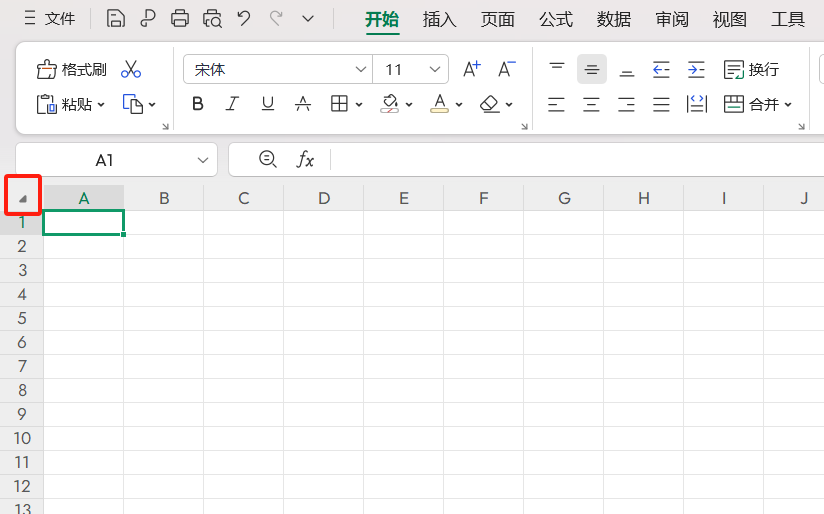
- 复制工作表中的单个表格:当工作表里有多个表格,只需要复制其中一个时,可以先选中该表格所在的整行,复制后找到目标位置,右键选择「选择性粘贴」,再点击「保留源列宽」。这样做既能准确复制目标表格,又能保证列宽和原表一样,格式也不会丢失。
二、复制带公式的表格
复制带有公式的表格时,公式常常会因为单元格位置的变化而显示错乱。这时候可以用 “三步粘贴法” 来解决:
- 复制表格后,在目标单元格右键选择「选择性粘贴」-「列宽」,先保证列宽和原表一致;
- 接着右键选择「选择性粘贴」-「数值」,把公式转换成固定的数值,避免因为位置变化而导致公式出错;
- 最后选择「选择性粘贴」-「格式」,这样就能完整保留原表的字体、边框、颜色等格式。
通过这三个步骤,粘贴后的表格不仅格式和列宽不会改变,还能避免公式出现错乱,数据展示也会更稳定。
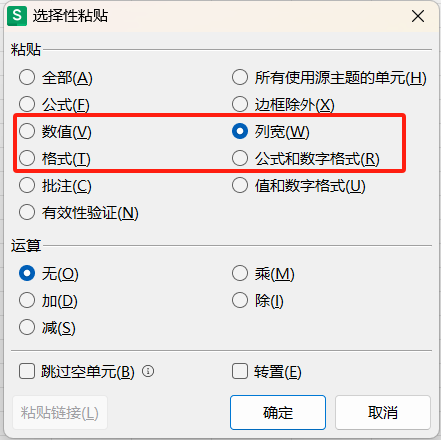
三、同步复制表格样式
有时候复制表格后,表格的颜色会发生变化,这是因为表格的主题样式和颜色没有被同步过去。解决这个问题的方法很简单:
- 在源表格中,点击「页面布局」-「主题」-「保存当前主题」,把原表的主题样式保存成文件;
- 打开要粘贴的目标表格,同样进入「页面布局」-「主题」,找到之前保存的主题并应用。
在 Excel 中复制粘贴表格时,不管是复制整表、单个表格,还是带公式的表格,只要掌握 “整表复制直接粘贴”“选择性粘贴分场景应用”“主题样式单独保存同步” 等技巧,就能让复制后的表格和原表一模一样,大大提高表格处理的效率。






